VisualStudio2022 Preview 2发布 附下载安装图文教程
微软今天宣布发布具有新功能的 Visual Studio 2022 预览版 2。此 Visual Studio 2022 预览版附带更新的图标,这些图标更清晰、更易于区分。此外,Preview 2 现在支持多种语言,包括英语、中文(简体)、中文(繁体)、捷克语、法语、德语、意大利语、日语、韩语、波兰语、葡萄牙语(巴西)、俄语、西班牙语和土耳其语。

一、Visual Studio 2022 中的新功能:
- 预览版 2 附带最新版本 (v143) 的 C++ 构建工具,这些工具与其他 14x 工具二进制兼容。这些工具可用于 Visual Studio 和独立的构建工具安装程序。
- 在预览版 2 中,微软为 WSL2 添加了新的 CMake 集成和无缝定位——无需手动配置。
- 预览 2 为 XAML 和 Web 应用程序提供了新的实时预览体验。您将能够在编辑器中对您的应用程序进行这些迭代更改,并实时查看差异。
- 向 Force Run 打个招呼,这是一个新的调试命令,可以将您的应用程序运行到特定点,而忽略任何其他断点或异常。
- 在预览版 2 中,Hot Reload 现在支持 C++ 应用程序。
二、下载安装
首先在浏览器中打开百度,输入“vs2022预览版下载”,点击搜索

然后点击打开VS的官网

点击下方的“下载预览版”,等待下载完成,或者直接下载我们提供的Visual Studio 2022。
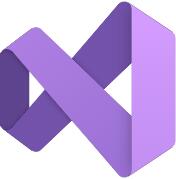
微软Microsoft Visual Studio 2022 v17.12 企业版/专业版/社区版 64位 正式版(附ket码)
- 类型:编程工具
- 大小:4.0MB
- 语言:多国语言
- 时间:2024-08-30

下载完成后,双击打开Visual Studio Installer,弹出安装界面

在安装界面中勾选你要安装的组件,然后点击安装

然后等待安装程序自动进行下载安装就可以了
以上就是VisualStudio2022版本的相关介绍,希望大家喜欢,请继续关注脚本之家。
相关推荐:
visual studio怎么新建GUID? vs创建GUID的技巧
vs2019怎么创建c++项目? VisualStudio新建c++文件的技巧
vs2019怎么添加扩展组件? VisualStudio2019添加扩展组件的技巧
相关文章
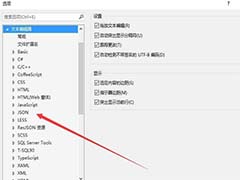
vs2013怎么显示行号? VisualStudio2013设置行号的教程
vs2013怎么显示行号?vs2013编程开发的时候,想要让代码显示行号,该怎么显示呢?下面我们就来看看VisualStudio2013设置行号的教程,需要的朋友可以参考下2019-07-01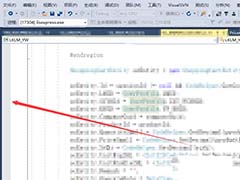
VisualStudio2019怎么显示行号? vs2019行号显示方法
VisualStudio2019怎么显示行号?VisualStudio2019编程开发的时候,想要显示行号,该怎么显示呢?下面我们就来看看vs2019行号显示方法,需要的朋友可以参考下2019-06-16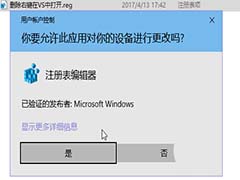
VS2017安装后怎么删除右键菜单"在Visual Studio中打开"项?
VS2017安装后怎么删除右键菜单"在Visual Studio中打开"项?电脑安装了VS2017后,发现邮件多出了一个“在 Visual Studio 中打开”选项,感觉用不到,想要删除,项2019-06-05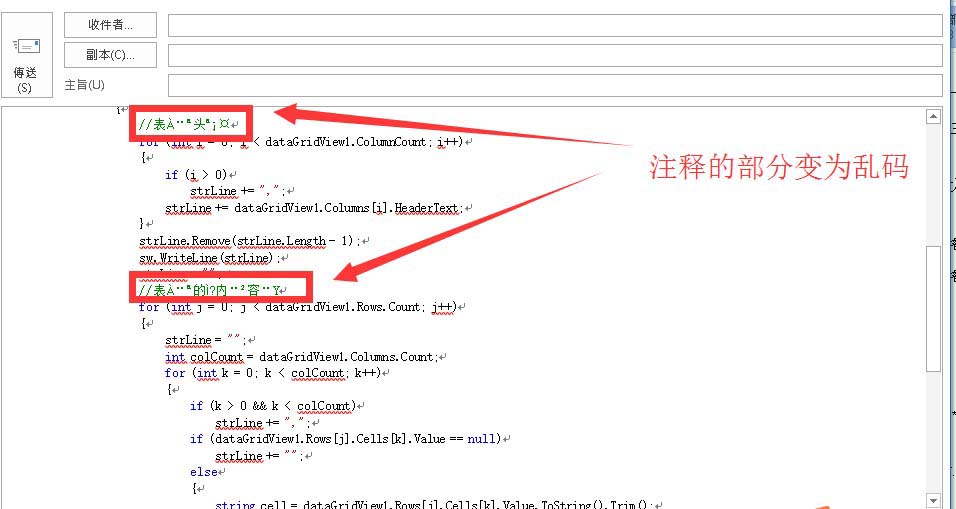 VisualStudio复制内容变乱码怎么办?自己使用vs编程的文件,想要复制源代码发给朋友,却发现源代码变成了乱码,这个什么的?该怎么解决呢?下面我们就来看看详细的教程,需2019-05-13
VisualStudio复制内容变乱码怎么办?自己使用vs编程的文件,想要复制源代码发给朋友,却发现源代码变成了乱码,这个什么的?该怎么解决呢?下面我们就来看看详细的教程,需2019-05-13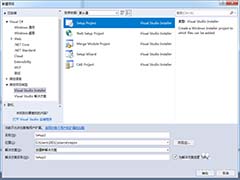 Visual Studio项目怎么打包成安装程序?Visual Studio2017中创建的项目想要打包生成可执行的安装程序,该怎么实现呢?下面我们就来看看那vs2017将项目打包成安装程序的教程2019-04-26
Visual Studio项目怎么打包成安装程序?Visual Studio2017中创建的项目想要打包生成可执行的安装程序,该怎么实现呢?下面我们就来看看那vs2017将项目打包成安装程序的教程2019-04-26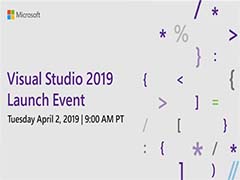
VisualStudio2019正式版带来哪些变化? vs2019新增功能汇总
VisualStudio2019正式版带来哪些变化?今天微软正式发布VisualStudio2019,这个版本带来了哪些变化?下面我们就来看看vs2019新增功能汇总,需要的朋友可以参考下2019-04-03
VisualStudio提示NuGet版本不够怎么办? vs更新NuGet的技巧
VisualStudio提示NuGet版本不够怎么办?Visual Studio项目还原NuGet的时候,提示NuGet版本不够,需要更新,下面我们就来看看vs更新NuGet的技巧,需要的朋友可以参考下2019-04-01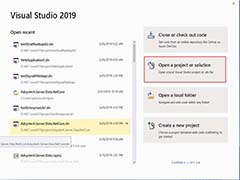 visualstudio2019怎么连接并使用VSTS?visual studio 2019使用的时候,想要连接visual studio team service,该怎么操作呢?下面我们就来看看详细的教程,需要的朋友可以参2019-03-26
visualstudio2019怎么连接并使用VSTS?visual studio 2019使用的时候,想要连接visual studio team service,该怎么操作呢?下面我们就来看看详细的教程,需要的朋友可以参2019-03-26
VisualStudio2015怎么设计一个注册信息的页面?
VisualStudio2015怎么设计一个注册信息的页面?vs2015中想要设计一个注册表信息的页面,该怎么制作填写信息的表格呢?下面我们就来看看详细的教程,需要的朋友可以参考下2019-03-05 visualstudio怎么输出现文本文件的内容?visual studio中的文本文件想要输出内容,该怎么输出呢?下面我们就来看看详细的教程,需要的朋友可以参考下2019-02-28
visualstudio怎么输出现文本文件的内容?visual studio中的文本文件想要输出内容,该怎么输出呢?下面我们就来看看详细的教程,需要的朋友可以参考下2019-02-28


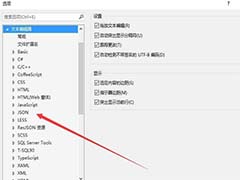
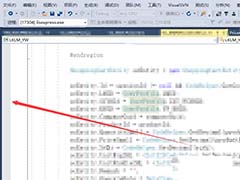
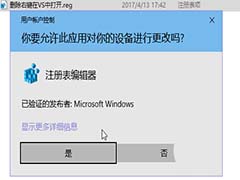
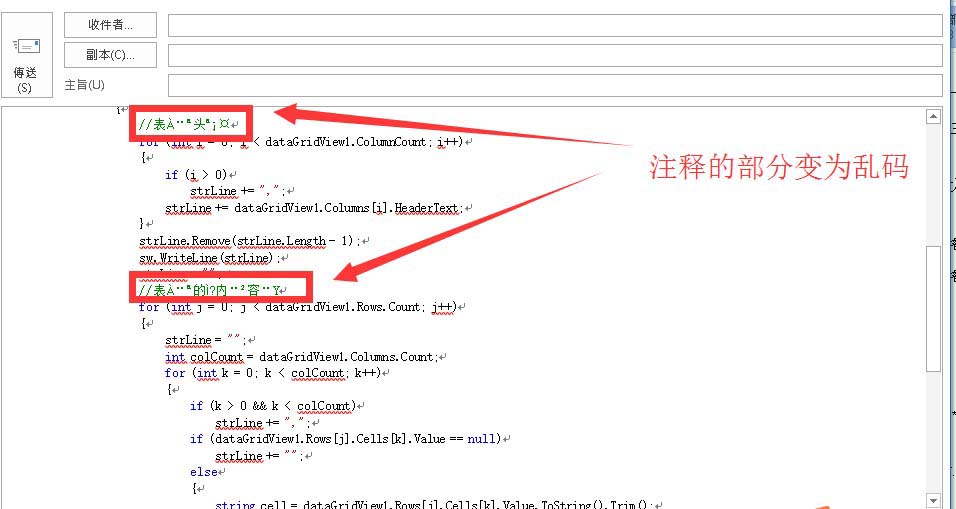
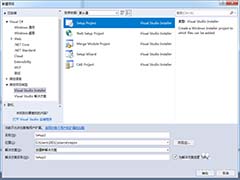
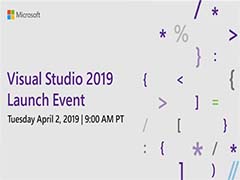

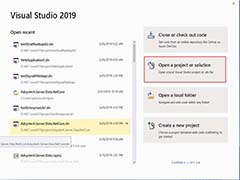


最新评论